Installatie
Om met Sparrow aan de slag te gaan, download je het juiste installatiebestand van onze Pagina downloaden. Voor je eigen veiligheid is het cruciaal dat je het gedownloade bestand verifieert voordat je het installeert. Gedetailleerde instructies voor het verifiëren van uw download vindt u direct op de Downloaden pagina. Eenmaal geverifieerd, ga je verder met het installatieproces zoals je normaal zou doen voor elke software op je besturingssysteem.
Welkom bij Sparrow Wallet
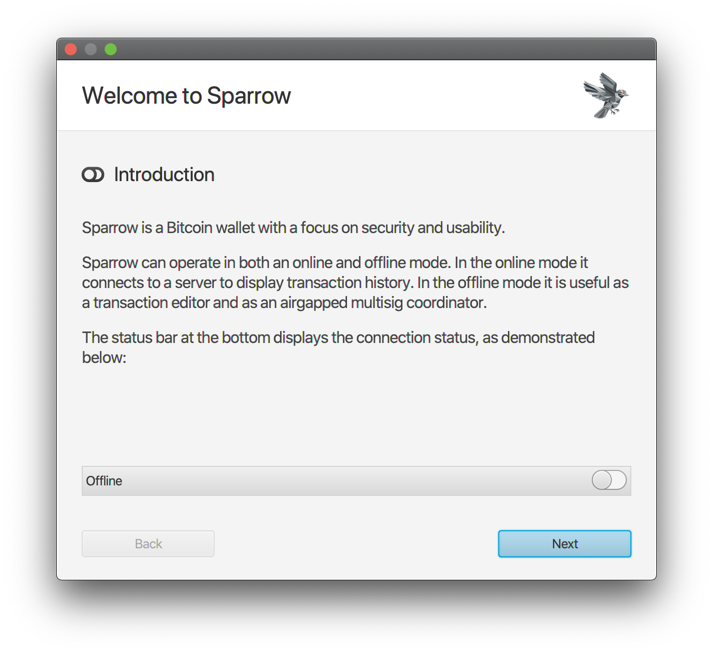
Wanneer u Sparrow Bitcoin Wallet voor het eerst opstart, wordt u door een eenvoudig installatieproces geleid. Deze gids helpt u om uw portemonnee aan te sluiten op het Bitcoin-netwerk, zodat u uw Bitcoin kunt beheren.
Sparrow biedt flexibiliteit in hoe je verbinding maakt:
 Publieke server: Dit is de eenvoudigste manier om te beginnen. Wees u er echter van bewust dat het gebruik van een publieke server betekent dat u uw publieke sleutelinformatie deelt met de serveroperator. Deze optie wordt niet aangeraden voor het beheren van grote hoeveelheden Bitcoin.
Publieke server: Dit is de eenvoudigste manier om te beginnen. Wees u er echter van bewust dat het gebruik van een publieke server betekent dat u uw publieke sleutelinformatie deelt met de serveroperator. Deze optie wordt niet aangeraden voor het beheren van grote hoeveelheden Bitcoin. Uw eigen Bitcoin Core Node: Voor maximale veiligheid en privacy kunt u direct verbinding maken met uw eigen Bitcoin Core-node.
Uw eigen Bitcoin Core Node: Voor maximale veiligheid en privacy kunt u direct verbinding maken met uw eigen Bitcoin Core-node. Privé Electrum-server: Dit biedt een balans tussen gemak en privacy. Je kunt verbinding maken met een vertrouwde Electrum-server, wat meer controle biedt dan een openbare optie.
Privé Electrum-server: Dit biedt een balans tussen gemak en privacy. Je kunt verbinding maken met een vertrouwde Electrum-server, wat meer controle biedt dan een openbare optie.
Deze handleiding richt zich op het verbinden met een publieke server. Zo kunt u snel de functies van Sparrow ervaren. U kunt later altijd overschakelen tussen verbindingsmethoden.
Met Sparrow kun je ook werken offline. Dit betekent dat je adressen kunt verifiëren, transacties kunt voorbereiden en zelfs berichten kunt ondertekenen zonder internetverbinding. Gebruik de wisselknop  in de statusbalk om te schakelen tussen online en offline modus. De kleur van de knop geeft je huidige verbindingstype aan.
in de statusbalk om te schakelen tussen online en offline modus. De kleur van de knop geeft je huidige verbindingstype aan.
Sparrow-server instellen
Zodra u klaar bent met de initiële installatiewizard, wordt u gevraagd om de serververbinding van uw Sparrow Bitcoin Wallet te configureren. Klik om te beginnen op de knop "Server configureren":
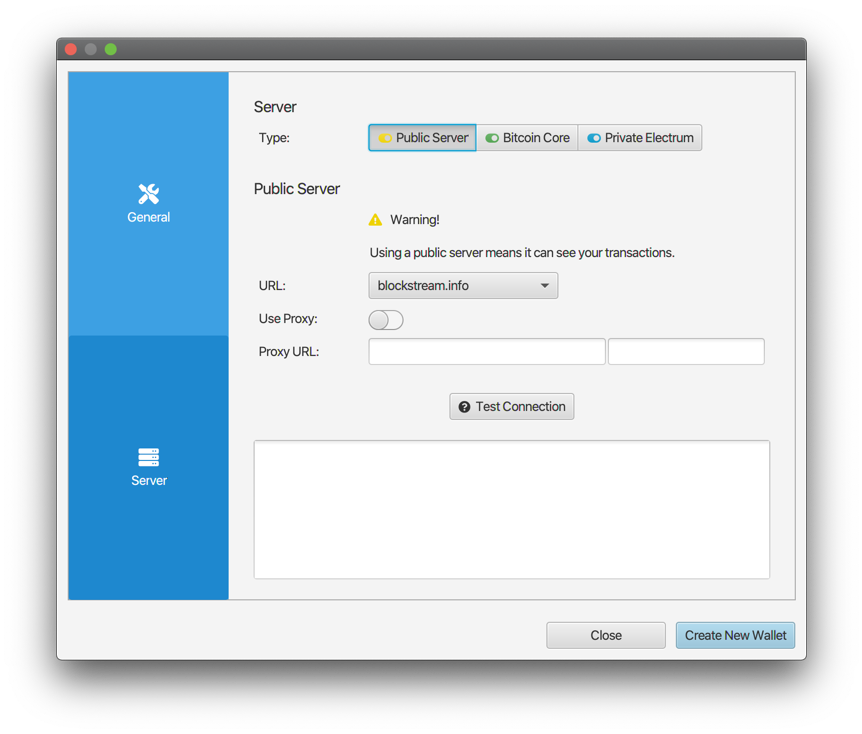
Hoewel Sparrow voor het gemak verbinding kan maken met publieke servers, is het van cruciaal belang om prioriteit te geven aan uw veiligheid wanneer u grote bedragen verwerkt. Het gebruik van een publieke server stelt je transacties en mogelijk je identiteit bloot aan het bredere netwerk.
Voor het opslaan van grote hoeveelheden Bitcoin is het sterk aan te raden om verbinding te maken met een server die u volledig vertrouwt. Dit kan een server zijn die je zelf beheert of een server die wordt beheerd door een vertrouwde serviceprovider.
Onthoud: Uw Bitcoin-tegoeden zijn altijd veilig in uw portemonnee. Het gebruik van een publieke server brengt echter uw privacy in gevaar. Raadpleeg de Best Practices Guide voor gedetailleerde begeleiding bij het kiezen van de juiste serverbenadering.
Als je geen server hebt geconfigureerd, selecteert Sparrow automatisch een willekeurige server voor het eerste gebruik. Je hoeft deze instelling niet te wijzigen, tenzij je een voorkeur hebt voor een specifieke server.
Als je tevreden bent met je server selectie, kun je verder gaan met het aanmaken van je nieuwe Sparrow portemonnee door te klikken op "Creëer nieuwe portemonnee".
Je eerste portemonnee maken
Geef je portemonnee een beschrijvende naam en klik op "Nieuwe portemonnee".
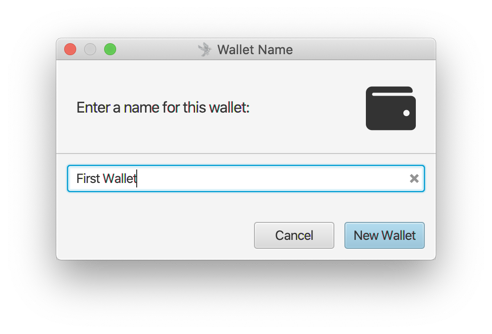
Om uw nieuwe Sparrow-portemonnee te configureren, krijgt u een instellingenscherm te zien. In dit scherm kun je verschillende cruciale aspecten van je portemonnee aanpassen. Dit is wat u vindt:
| Instelling | Beschrijving | Beschikbare waarden | Standaard |
|---|---|---|---|
| Beleidstype | Bepaalt hoe transacties worden geautoriseerd | Enkele handtekening, meerdere handtekeningen | Enkele handtekening |
| Scripttype | Specificeert het type Bitcoin-script dat wordt gebruikt voor transacties | Inheemse Segwit (P2WPKH), Geneste Segwit (P2WSH) | Inheemse Segwit (P2WPKH) |
| Keystores | Toont de publieke en privésleutels die aan je portemonnee zijn gekoppeld. | Afhankelijk van je sleutels | Afhankelijk van je sleutelconfiguratie |
Voor deze handleiding gebruiken we een enkele handtekening portemonnee met de standaard Inheemse Segwit (P2WPKH) scripttype. Je kunt de instellingen laten zoals ze zijn.
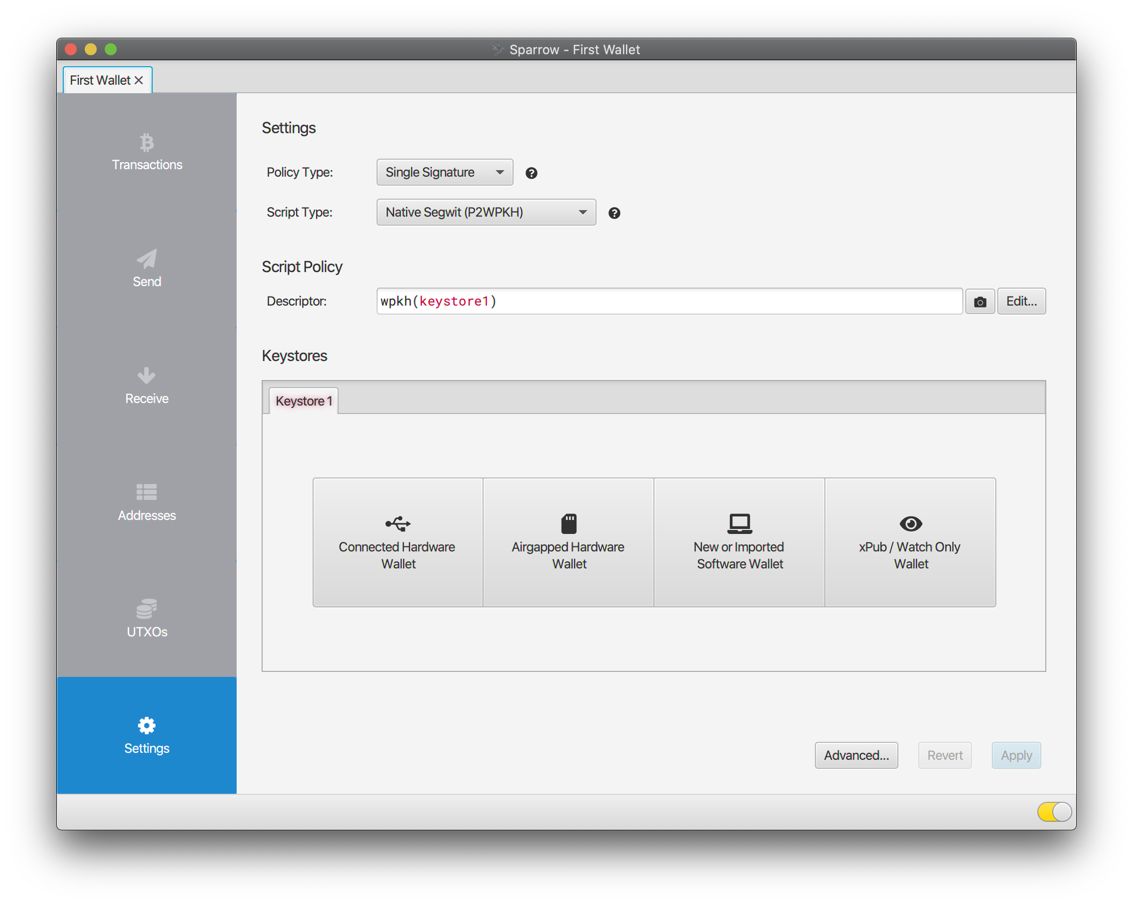
Sparrow biedt vier typen sleutelbewaarplaatsen, elk met zijn eigen beveiligings- en gebruikskenmerken:
| Type sleutelbewaarplaats | Beschrijving |
|---|---|
| Aangesloten Hardware Portemonnee | Voor het aansluiten van je fysieke hardware portemonnee (Coldcard, Trezor, etc.) op je computer via USB. Dit biedt een hoge veiligheid. |
| Airgapped Hardware Portemonnee | Voor het toevoegen van je Coldcard of Cobo Vault hardware portemonnee zonder deze aan te sluiten op je computer. Dit biedt het hoogste beveiligingsniveau. |
| Nieuwe of geïmporteerde software | Om een portemonnee aan te maken met privésleutels die direct in Sparrow zijn opgeslagen, of om een bestaande portemonnee te importeren (zoals Electrum). Dit is handiger maar minder veilig. |
| xPub / Alleen horloge portemonnee | Om een portemonnee met een xpub (extended public key) te maken, zodat je je transacties kunt bekijken maar niet direct kunt uitgeven. Dit is voor controledoeleinden. |
In deze handleiding maken we een Software Wallet aan. Selecteer de optie "Nieuwe of geïmporteerde softwareportefeuille".
Scherm voor sleutelopslag:
Het scherm Sleutelbewaarplaats toont drie typen sleutelbewaarplaatsen uit de bovenstaande tabel. Voor Software Wallets heb je twee keuzes:
- Mnemonische woorden (BIP39): Deze veelgebruikte standaard maakt gebruik van een reeks woorden om een privésleutel of zaad te maken.
- Electrum invoer: Hiermee kunt u een bestaande Electrum-portemonnee importeren.
Voor deze gids gebruiken we BIP39. Kies "Mnemonic Words (BIP39)" en klik op het pijltje naast "Enter 24 Words" om de dropdown te openen. Selecteer het minimum aantal woorden (12) om je startzin te maken.
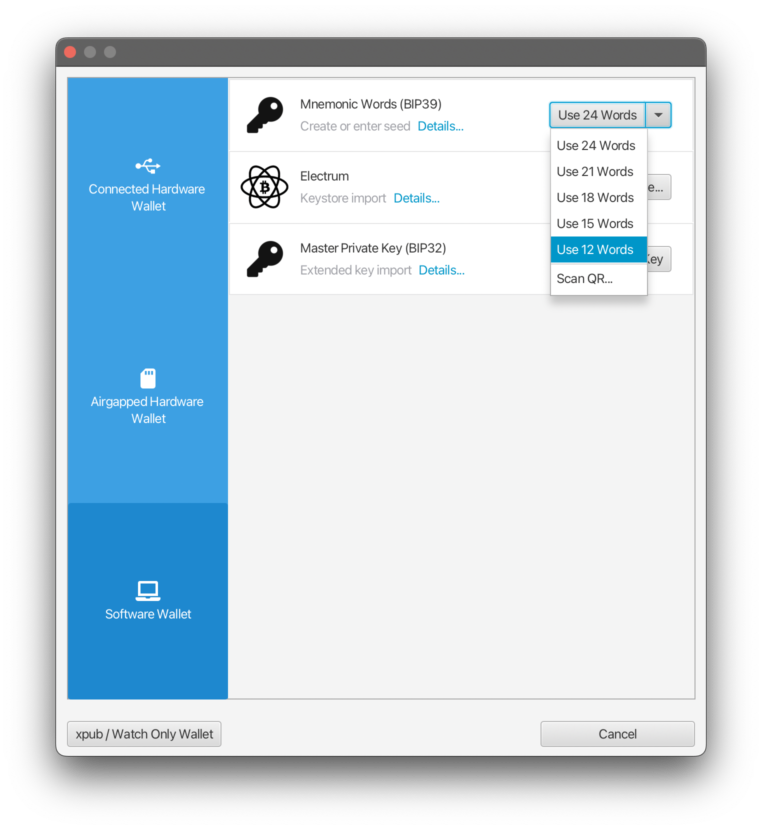
Klikken op "Voer 12 woorden in" toont twaalf lege tekstvelden. Deze velden bevatten je geheime zaadzin, die cruciaal is om toegang te krijgen tot je portemonnee. Om een willekeurige set van 12 woorden te genereren, klik je op de knop "Nieuw genereren" knop.
Belangrijk: Zorg ervoor dat de gegenereerde woorden uniek zijn en niet overeenkomen met eerdere zaadzinnen die je hebt gebruikt. Jij bent verantwoordelijk voor het beschermen van deze woorden, want ze vormen de enige sleutel tot je portemonnee.
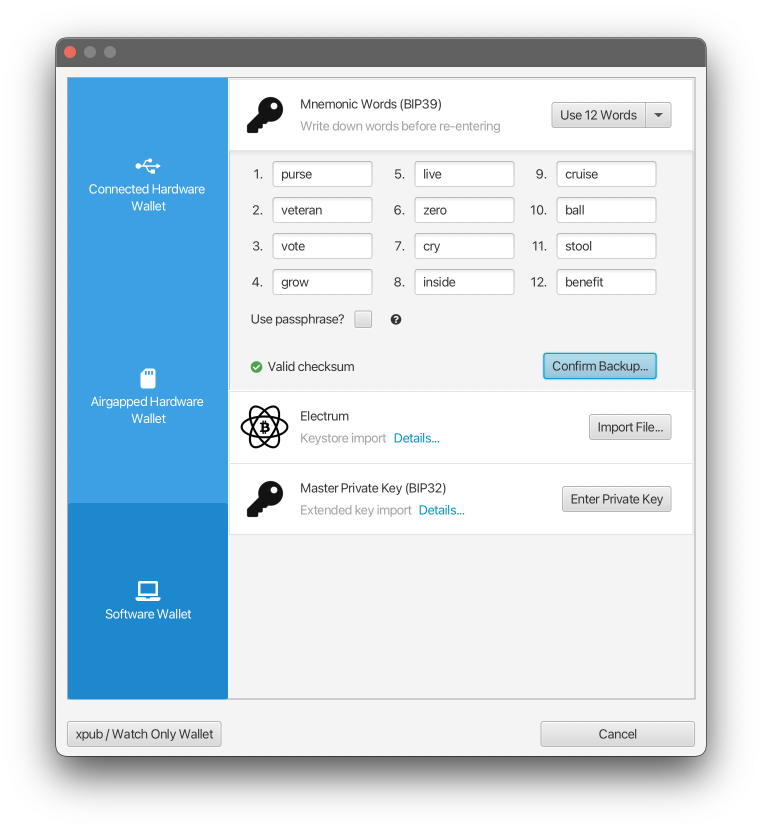
- Schrijf je woorden op: Schrijf de twaalf gegenereerde woorden zorgvuldig op in de volgorde waarin ze verschijnen. Deze woorden zijn uw seed phrase, en ze zijn de enige manier om toegang te krijgen tot uw Bitcoin-fondsen.
- Bevestig uw back-up: Klik "Back-up bevestigen..." om het verificatieproces te starten.
- Voer je woorden opnieuw in: Klik "Woorden opnieuw invoeren..."en typ de twaalf woorden zorgvuldig over in precies dezelfde volgorde als waarin je ze hebt opgeschreven.
- Controlesomvalidatie: Als je woorden correct zijn ingevoerd, geeft Sparrow een bericht weer met "Geldige controlesom." Dit betekent dat het back-upproces is geslaagd.
- Uw sleutelbewaarplaats aanmaken: Klik "Sleutelbewaarplaats aanmaken" om het aanmaken van je zaadzin af te ronden.
- Verificatie van afleidingspaden: Sparrow zal je afleidingspad weergeven. Voor nu kun je het zo laten en op "Sleutelbewaarplaats importeren" klikken.
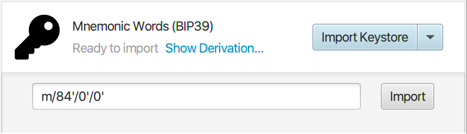
Sparrow gebruikt nu uw zorgvuldig gegenereerde seed phrase om uw uitgebreide publieke sleutel (xpub) te berekenen. Deze xpub vertegenwoordigt het openbare adres van uw portemonnee, waardoor u Bitcoin-transacties kunt ontvangen.
Het scherm Instellingen toont je xpub voor het afleidingspad dat je hebt gekozen. Bewaar deze xpub veilig, want hij kan worden gebruikt om de activiteit van je portemonnee te controleren.
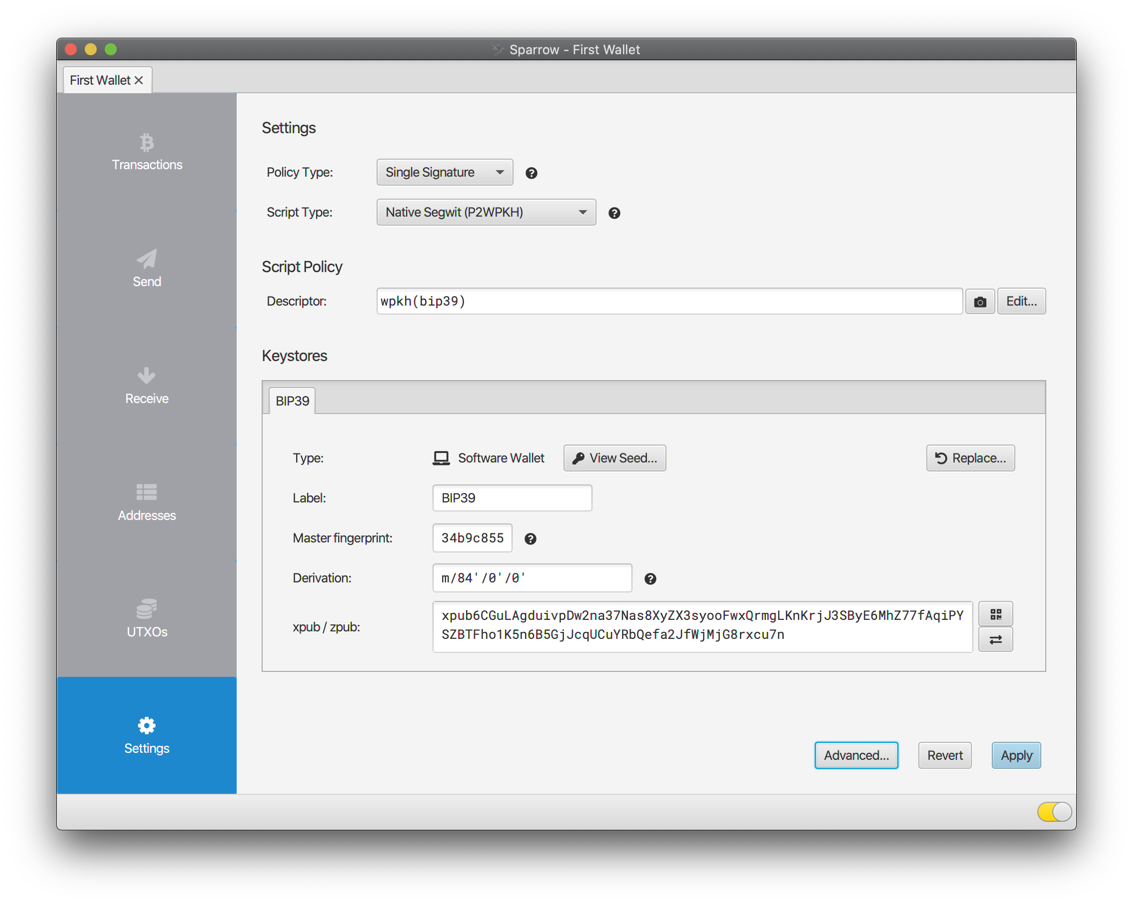
Het gedeelte Sleutelbewaarplaats van het scherm Instellingen geeft nu de volgende informatie weer:
| Veld | Beschrijving |
|---|---|
| Label | Een gebruiksvriendelijke naam voor je sleutelbewaarplaats (gebruikt voor identificatie tijdens het ondertekenen). |
| Meester Vingerafdruk | Een unieke identifier voor de private hoofdsleutel van je sleutelbewaarplaats. Deze blijft consistent over afleidingspaden. |
| Afleiding | Specificeert het pad dat wordt gebruikt om je xpub af te leiden, wat meestal uniek is voor elk scripttype. |
| xpub | De openbare sleutel die is afgeleid bij de gegeven afleiding. Verschillende scripttypes kunnen aliassen hebben (ypub, zpub, enz.). Deze zijn synoniem en Sparrow laat je ertussen wisselen met de |
Aangezien je deze details al hebt opgegeven bij het aanmaken van je zaad, hoef je hier geen aanpassingen te doen. Je portemonnee is nu volledig geconfigureerd!
Klik op de knop "Toepassen" knop om je portemonnee-instellingen op te slaan. Je wordt gevraagd om een wachtwoord in te stellen voor je portemonnee. Dit wachtwoord wordt gebruikt om je portemonnee te beschermen. Zodra de instellingen zijn toegepast, worden de grijze tabbladen aan de linkerkant blauw, wat aangeeft dat je portemonnee actief is.
Klaar om te ontvangen: Je kunt nu de functies van je portemonnee verkennen:
- Tabblad Adressen: Bekijk de adressen die aan je portemonnee zijn gekoppeld.
- Tabblad Ontvangen: Krijg een nieuw adres om Bitcoin-fondsen te ontvangen. Klik op "Get Next Address" (Volgend adres krijgen) om uw eerste adres te krijgen.
Zodra je geld naar je nieuwe adres hebt gestuurd, verschijnt het op het tabblad Transacties.
Deze snelstartgids biedt u een basiskennis van het maken van een portemonnee met één handtekening in Sparrow. Dit is echter nog maar het begin van uw Sparrow-reis!
